Ky artikull përshkruan hapat që mund të ndërmerren për të kriptuar ose deshifruar skedarët dhe dosjet me Sistemin e skedarëve të koduar (EFS) në Windows 11.
Sistemi i skedarëve të enkriptuar, ose EFS, ofron një nivel shtesë sigurie për skedarët dhe dosjet ose drejtoritë. Ai siguron mbrojtje kriptografike të skedarëve individualë në vëllimet e sistemit të skedarëve NTFS duke përdorur një sistem me çelës publik.
Nëse humbisni një pajisje Windows me informacione të ndjeshme dhe skedarët janë dosjet që nuk janë të enkriptuara, të dhënat tuaja mund të rrezikohen. Kriptimi i skedarëve dhe dosjeve në pajisjen tuaj rrit sigurinë.
Kur një dosje kodohet, skedarët dhe dosjet e reja që ruhen atje do të enkriptohen automatikisht nga EFS.
Sistemi i skedarëve të enkriptuar nuk disponohet në versionin Home të Windows 11.
Artikujt e mëposhtëm nuk mund të enkriptohen në Windows: skedarët e ngjeshur, skedarët e sistemit. dhe drejtoritë, drejtoritë rrënjësore dhe të dhënat e transaksioneve.
Më poshtë është se si të kriptoni ose deshifroni skedarët dhe dosjet duke përdorur EFS në Windows 11.
Si të kriptoni ose deshifroni skedarët dhe dosjet duke përdorur EFS në Windows 11
Siç përshkruhet më sipër, Sistemi i Skedarëve të Enkriptuar ose EFS ofron një nivel shtesë sigurie për skedarët dhe drejtoritë. Ai siguron mbrojtje kriptografike të skedarëve individualë në vëllimet e sistemit të skedarëve NTFS duke përdorur një sistem me çelës publik.
Ka shumë mënyra për të enkriptuar ose deshifruar skedarët dhe dosjet në Windows 11. Më poshtë janë disa hapa që mund të ndërmerren për të kryer kjo.
Enkriptimi ose deshifrimi i skedarëve dhe dosjeve duke përdorur opsionin Properties
Dosja dhe skedari Windows komanda Properties ju lejon të kriptoni ose deshifroni shpejt një dosje të tërë ose dosje.
Ja se si ta bëni këtë.
Zgjidhni dosjen ose skedarin që dëshironi të enkriptoni ose deshifroni. Më pas kliko me të djathtën në dosje ose skedar dhe zgjidh Properties në menynë e kontekstit.
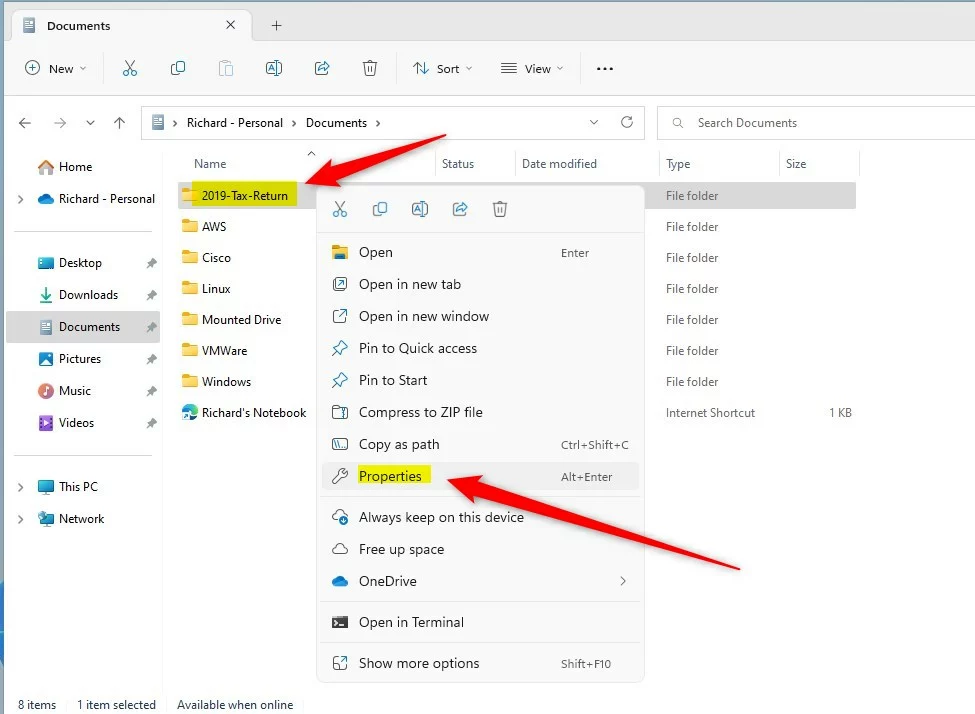
Në skedën Të përgjithshme , klikoni në butonin E avancuar .
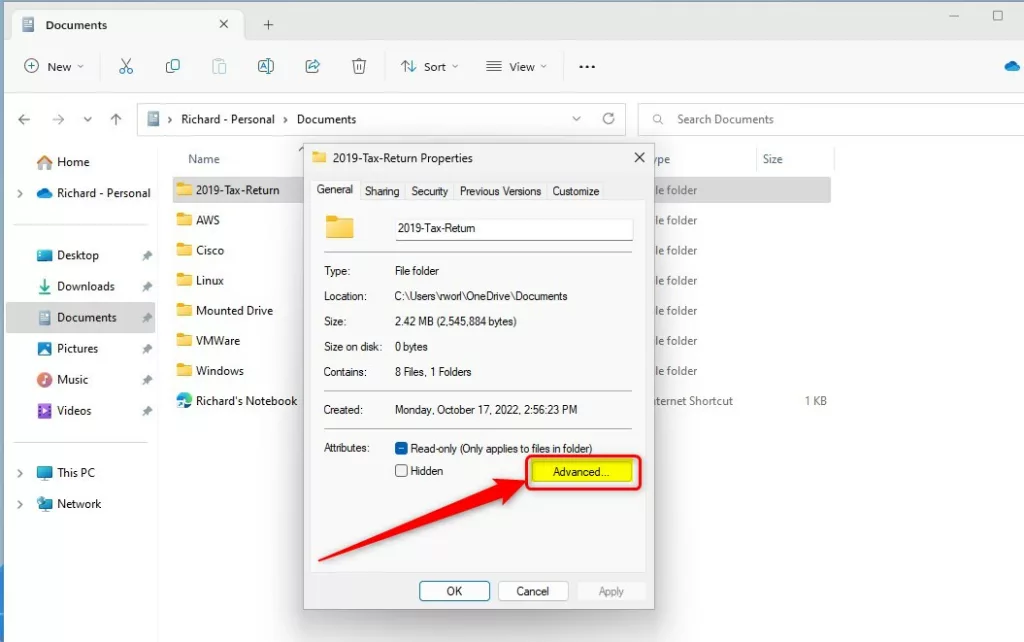
Në dritaren Atributet e avancuara, kontrolloni kutinë pranë”Enkriptoni përmbajtjen për të siguruar të dhëna“për të enkriptuar dosjen ose skedar dhe klikoni OK.
Për të deshifruar, thjesht zgjidhni kutinë dhe klikoni OK.
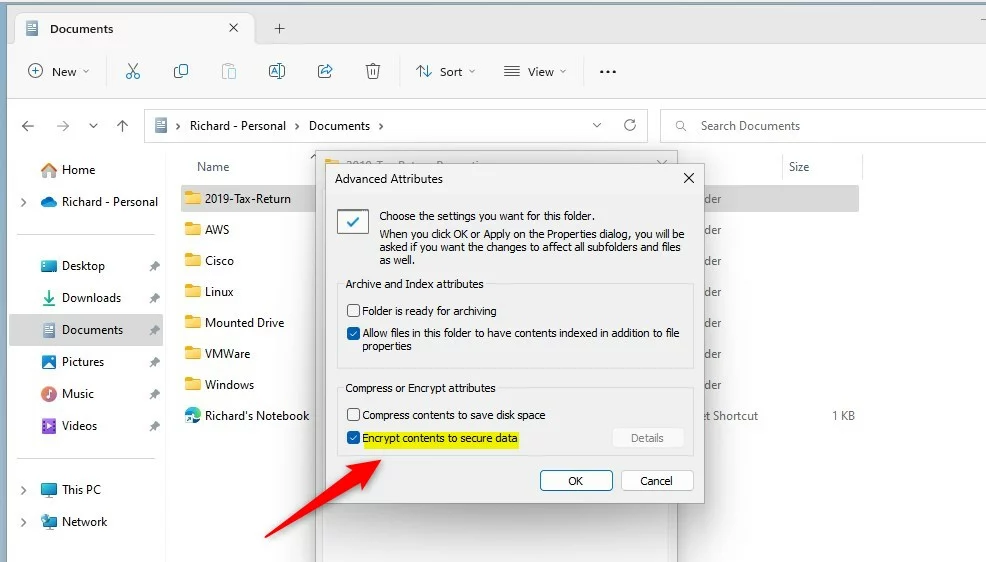
Pasi të klikoni OK, ju do t’i kërkohet të”Zbato ndryshimet vetëm në këtë dosje“ose”Zbato ndryshimet në këtë dosje, nëndesje dhe skedarë“.
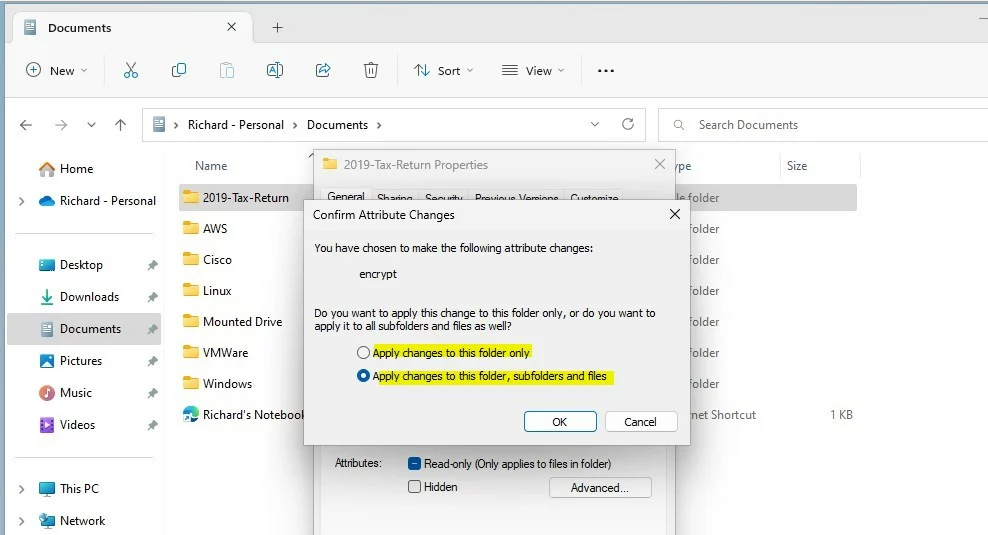
Bëni zgjedhjen tuaj dhe klikoni OK.
Nëse enkriptoni një skedar, do të merrni një kërkesë për të”Enkriptoni skedarin dhe dosjen e tij mëmë” ose “Enkriptoni vetëm skedarin“. Bëni zgjedhjen tuaj dhe klikoni OK.
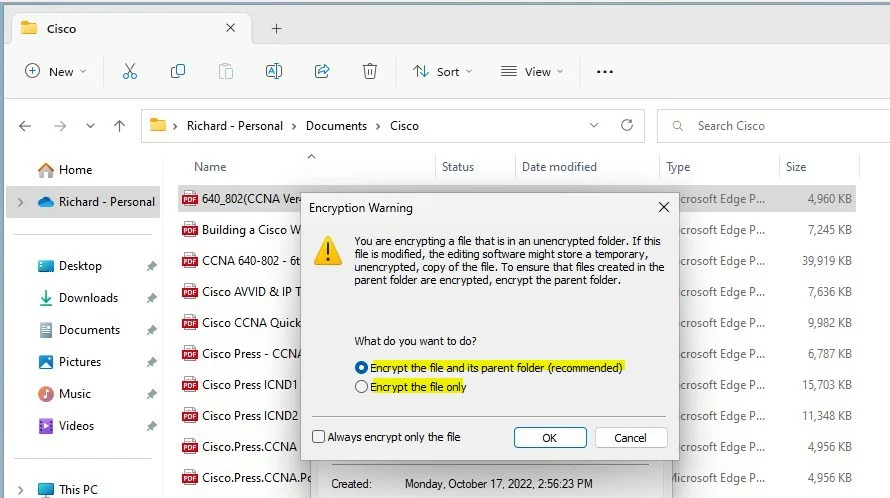
Enkriptimi ose deshifrimi i skedarëve dhe dosjeve duke përdorur komanda
Windows ju lejon të kriptoni dhe deshifroni skedarët duke përdorur komanda. Hapni Windows Terminal dhe zgjidhni ose Windows PowerShell ose Command Prompt.
Më pas ekzekutoni komandat më poshtë për të enkriptuar një skedar ose dosje.
shifra/e”
Shkruani në rrugën e plotë të skedarit.
Shembull:
shifra/e C:\Users\Richard\Secret\Document.txt
Për të deshifruar, ekzekutoni komandën cypher me çelësin/d.
shifra/d”
Shembull:
shifra/d C:\Users\Richard\Secret\Document.txt
Enkriptimi ose deshifrimi i dosjeve duke përdorur komandat
Mund të kriptoni ose deshifroni dosjet duke përdorur vijën e komandës ose Windows PowerShell. Hapni Windows Terminal dhe zgjidhni ose Windows PowerShell ose Command Prompt.
Për të enkriptuar një dosje, ekzekutoni komandat më poshtë.
shifra/e/s:”
Shembull.:
shifra/e/s:”C:\Users\Richard\Secret\Document“
Për të deshifruar një dosje, ekzekutoni komandat më poshtë:
shifra/d/s:”
Shembull:
shifra/d/s:”C:\Users\Richard\Secret\Document
Kjo duhet ta bëjë këtë !
Përfundim:
Ky postim ju tregoi se si të kriptoni ose deshifroni skedarët dhe dosjet në Windows 11. Nëse gjeni ndonjë gabim më lart ose keni diçka për të shtoni, ju lutemi përdorni formularin e komenteve më poshtë.